Редактор локальной групповой политики (gpedit.msc) является Microsoft Management Console (MMC) оснастки что обеспечивает единый пользовательский интерфейс помощью которого все эти конфигурации компьютера и конфигурации пользователя настройки Объектами локальной групповой политики можно управлять.
- Конфигурация компьютера
Администраторы могут использовать Конфигурацию компьютера для установки политик, которые применяются к компьютеру, независимо от того, кто входит в систему на компьютерах. Конфигурация компьютера обычно содержит подпункты для настроек программного обеспечения, настроек Windows и административных шаблонов. - Конфигурация пользователя
Администраторы могут использовать Конфигурацию пользователя для установки политик, которые применяются к пользователям, независимо от того, на каком компьютере они входят. Конфигурация пользователя обычно содержит подпункты для настроек программного обеспечения, настроек Windows и административных шаблонов.
По умолчанию политики, установленные в редакторе локальных групповых политик, применяются ко всем пользователям, если только вы не применяете параметры политики пользователей для администраторов,
конкретных пользователей или всех пользователей, кроме администраторов.
Редактор локальной групповой политики доступен только в выпусках Windows 10 Pro, Enterprise и Education.
Из этой инструкции вы узнаете, как открыть редактор локальной групповой политики в Windows 10.
Вы должны войти в систему как администратор, чтобы иметь возможность использовать редактор локальной групповой политики.
Способ 1. Откройте редактор локальной групповой политики с помощью окна Выполнить
1. Откройте Выполнить (Win + R).
2. Введите gpedit.msc в поле «Выполнить» и нажмите на кнопку «ОК».
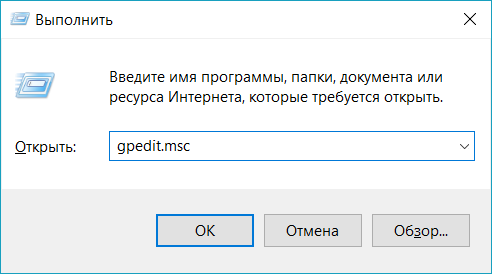
Способ 2. Откройте редактор локальной групповой политики через поиск
1. Откройте Поиск (Win + S).
2. Введите gpedit.msc или «Политики» в поле поиска и нажмите Enter, чтобы открыть gpedit.msc.
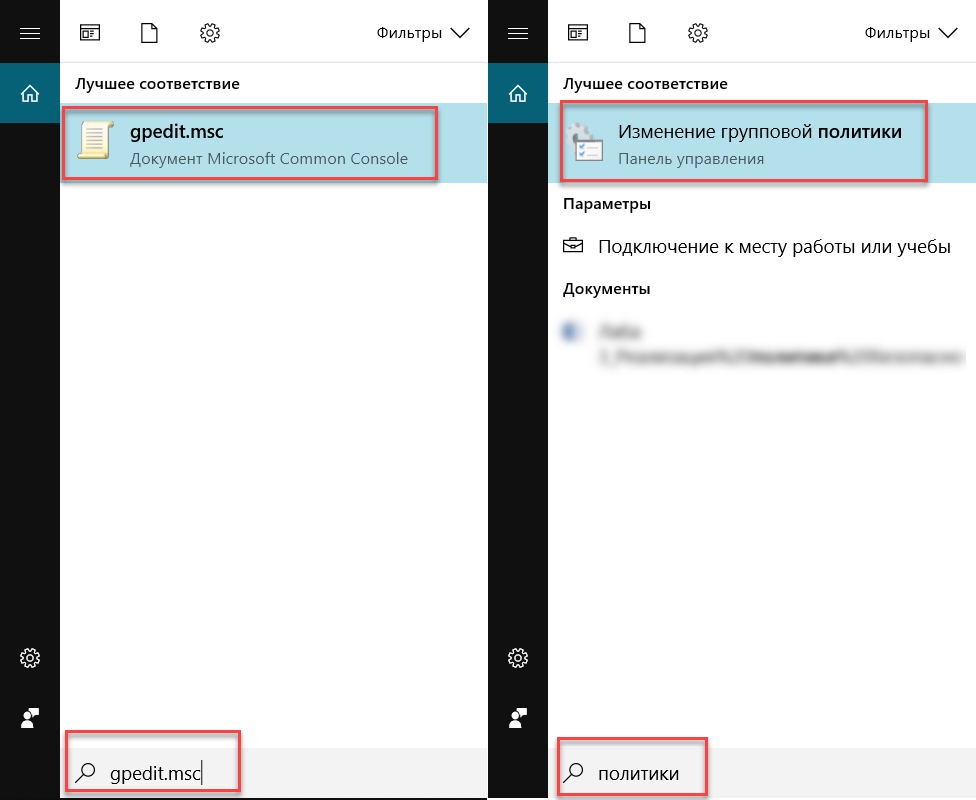
Способ 3. Откройте редактор локальной групповой политики через командную строку
1. Откройте командную строку.
2. Введите gpedit.msc в командной строке и нажмите Enter.










